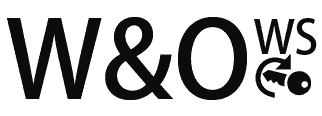Introductie
Microsoft Office 2024 is de nieuwste editie van de veelgebruikte productiviteitssuite, met geavanceerde functies, verbeterde beveiliging en naadloze integratie met clouddiensten. Of je nu een zakelijke professional, student of thuisgebruiker bent, een correcte installatie en activatie van Microsoft Office 2024 zorgt ervoor dat je het maximale uit de mogelijkheden haalt.
In deze handleiding begeleiden we je stap voor stap bij het downloaden, installeren en activeren van Microsoft Office 2024.
Systeemvereisten voor Microsoft Office 2024
Controleer vóór installatie of je pc voldoet aan de minimale systeemvereisten:
- Besturingssysteem: Windows 10/11 (64-bit)
- Processor: 1.6 GHz of sneller, dual-core processor
- RAM : 4GB (8GB aanbevolen)
- Stockage : Minimaal 20GB vrije schijfruimte
- Beeldscherm: 1280 x 768 resolutie
- Internetverbinding: Vereist voor activatie en updates
Microsoft Office 2024 downloaden
- Koop de licentie: Koop een legitieme versie van Microsoft Office 2024.
- Meld je aan bij je Microsoft-account: Aller à de officiële Microsoft-website en log in.
- Ga naar het Office-portaal: Navigeer naar ‘Services & abonnementen’.
- Download het installatiebestand: Klik op ‘Office installeren’ en kies ‘Office 2024’.
Microsoft Office 2024 installeren
- Voer het installatiebestand uit: Zoek het gedownloade bestand (meestal Setup.exe) en dubbelklik om te starten.
- Volg de instructies op het scherm: Accepteer de licentievoorwaarden en kies je installatiesettings.
- Wacht tot de installatie is voltooid: Dit duurt enkele minuten, afhankelijk van je systeem.
- Start de Office-apps: Open Word, Excel of PowerPoint om te controleren of de installatie is geslaagd.
Microsoft Office 2024 activeren
Methode 1: Productcode gebruiken
- Open een Office-app (bijv. Word of Excel).
- Klik op ‘Bestand’ > ‘Account’ > ‘Product activeren’.
- Voer de 25-cijferige productsleutel in die je bij aankoop hebt ontvangen.
- Klik op ‘Activeren’ en wacht op bevestiging.
Methode 2: Activeren via Microsoft-account
- Controleer of je bent aangemeld met het Microsoft-account waarmee je Office hebt gekocht.
- Ga naar ‘Bestand’ > ‘Account’ > ‘Office activeren’.
- Klik op ‘Aanmelden’ en voer je Microsoft-gegevens in.
- Volg de stappen om de activatie te voltooien.
Methode 3: Activeren via online-abonnement
- Als je Microsoft 365 gebruikt, controleer of je abonnement actief is.
- Meld je aan bij Office met je Microsoft-account.
- Office detecteert automatisch je abonnement en activeert de software.
Problemen bij installatie of activatie oplossen
- Foutmelding: “Productcode ongeldig” – Controleer of je de juiste code hebt ingevoerd. Neem contact op met de verkoper als het probleem blijft.
- Fout: “Office opent niet na installatie” – Herstart je computer en probeer opnieuw.
- Melding: Abonnement verlopen – Verleng je abonnement of controleer je accountstatus.
- Kan niet inloggen voor activatie – Reset je wachtwoord of controleer je internetverbinding.
Conclusion
Het installeren en activeren van Microsoft Office 2024 is eenvoudig wanneer je de juiste stappen volgt. Door te zorgen dat je systeem voldoet aan de vereisten, te downloaden via officiële bronnen en een geldige licentiecode te gebruiken, haal je het maximale uit je software. Bij problemen kun je het probleemoplossingsgedeelte raadplegen of contact opnemen met Microsoft-support.
Haal vandaag nog je Microsoft Office 2024-licentie!
Maximaliseer je productiviteit met de nieuwste versie van Microsoft Office. Koop nu en geniet van naadloze functionaliteit in alle apps!
Foire aux questions (FAQ)
Vraag 1: Kan ik Microsoft Office 2024 op meerdere apparaten installeren? Ja, afhankelijk van het type licentie. Controleer je abonnementsdetails voor apparaatlimieten.
Vraag 2: Wat moet ik doen als activeren mislukt? Zorg voor een stabiele internetverbinding, controleer je productsleutel of neem contact op met Microsoft-support.
Vraag 3: Is Microsoft Office 2024 compatibel met macOS? Office 2024 is momenteel geoptimaliseerd voor Windows. Microsoft 365 biedt wel apps die geschikt zijn voor macOS.
Vraag 4: Hoe draag ik mijn Office-licentie over naar een nieuwe computer? Verwijder Office van het oude apparaat en installeer het op het nieuwe. Activeer met je licentiecode.